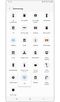[وقتی تلویزیونم به برنامه Smár~tThí~ñgs اضافه نمیشود، چکار باید بکنم؟]
[مشتریان گرامی]
[شایان ذکر است که امکان دارد استفاده از برخی قابلیت های] SmartThings [در حال حاضر در ایران در دسترس نباشد و مطالب زیر صرفا جهت استفاده احتمالی در آینده و آشنایی شما با این ویژگی ارائه شده است.]
[برنامه] SmartThings [میتواند استفاده از تلویزیون هوشمند سامسونگ و سایر لوازم خانگی سامسونگ را راحتتر کند. بااینحال، اگر به هر دلیلی، فرایند اضافه کردن دستگاهتان به برنامه] SmartThings [با مشکل مواجه شده است، چندین راه برای رفع مشکل وجود دارد.] [کافی است گامهای زیر را دنبال کنید.]

[وضعیت شبکهی بیسیم (Wí-Fí~) را بررسی کنید]
[هنگام اضافه کردن دستگاه از طریق شبکهی بیسیم (Wí-Fí~)، تلویزیون و گوشی هوشمند باید به شبکهی یکسانی وصل باشند. همچنین، برای جفت شدن گوشی هوشمند و تلویزیون، هر دو دستگاه باید به حساب کاربری سامسونگ یکسانی وارد شوند.]
[ تلویزیونهای تولیدشده بعد از ۲۰۱۷ که از بلوتوث پشتیبانی میکنند دارای قابلیت بلوتوث کممصرف (BLÉ) هستند، که با استفاده از آن میتوانید بدون وصل بودن به شبکهای یکسان، دستگاهها را جستجو و راهاندازی کنید.]
[نکته:]
- [اگر بیش از ۱۰ دستگاه به روتر وصل باشند، دستگاه ممکن است ثبت نشود.]
- [اگر روتر و تلویزیون خیلی از هم دور باشند، اتصال ممکن است روان نباشد و دستگاه ممکن است ثبت نشود.]
[در تنظیمات بیسیم (][Wí-F][)، گزینهی سوئیچ به شبکهی موبایل (][Swít~ch tó~ móbí~lé dá~tá][) را غیرفعال کنید. فرایند اضافه کردن دستگاه را دوباره از اول انجام دهید.]
[نکته: بسته به مدل گوشی هوشمند، این اسم ممکن است متفاوت باشد.]
[از پشتیبانی شدن دستگاهتان مطمئن شوید و سپس دوباره سعی کنید آن را در برنامه] SmartThings [ثبت کنید.]
[بررسی بروزرسانیهای نرمافزاری]
[از بروز بودن نرمافزار گوشی هوشمند و برنامه] SmartThings [مطمئن شوید و در صورت لزوم، نرم افزار تلویزیونتان را نیز بروزرسانی کنید.]
[نکته: برنامه] SmartThings [با گوشیهای دارای سیستمعامل] [Áñdr~óíd] [نسخهی ۸.۰ یا بالاتر و] [íÓS] [نسخهی ۱۲.۰ یا بالاتر سازگار است.]
[گام ۱.] [دکمهی خانه (][Hómé~)] [ریموت کنترل را بزنید و به قسمت تنظیمات (][Sétt~íñgs~)] [بروید.]

[گام 2.] [به مسیر پشتیبانی (][Súpp~órt)> بروزرسانی نرمافزاری (S~óftw~áré Ú~pdát~é)] [بروید.]

[گام 3.] [گزینهی اکنون بروزرسانی کن (][Úpdá~té Ñó~w)] [را بزنید.]

[نکته:]
- [اگر در استفاده از تلویزیون هوشمند سامسونگتان مشکل دارید، همیشه وجود بروزرسانیهای نرمافزاری جدید برای دستگاه را بررسی کنید، چراکه بروزرسانی دستگاه ممکن است باعث رفع مشکلتان شود.]
- [اسکرینشاتها و منوهای دستگاه ممکن است بسته به مدل دستگاه و نسخه نرم افزاری نصبشده متفاوت باشد.]
[از نظرات شما متشکریم]
[لطفاً به تمامی سؤالات پاسخ دهید.]